手机关机后怎么设置网络,如今手机已成为人们生活中必不可少的工具之一,我们几乎离不开它,手机在一天的使用后,往往需要关机充电,这时候就会出现一个问题:关机后如何设置网络?特别是对于使用Win10系统的电脑用户来说,待机时如何保持网络连接也是一个让人头疼的问题。在这篇文章中我们将探讨手机关机后如何设置网络以及Win10系统下如何在待机时不断网的方法。让我们一起来看看吧!
Win10待机时如何不断网
方法如下:
1.在我们电脑任务栏上网络图标上点击鼠标右键,弹出界面打开网络共享中心。
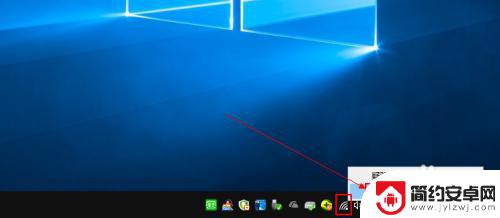
2.网络和共享中心中,我们点击左侧的更改适配器设置打开进入。
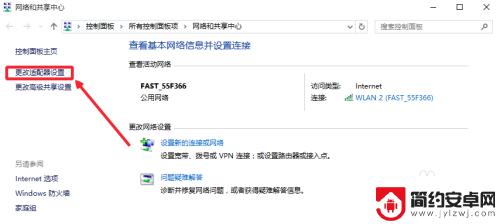
3.在使用的网卡上面单击鼠标右键,然后菜单里面选择属性打开。如图
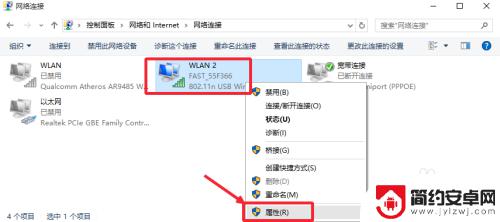
4.属性窗口中,点击这里的配置按钮,如图所示打开进入。
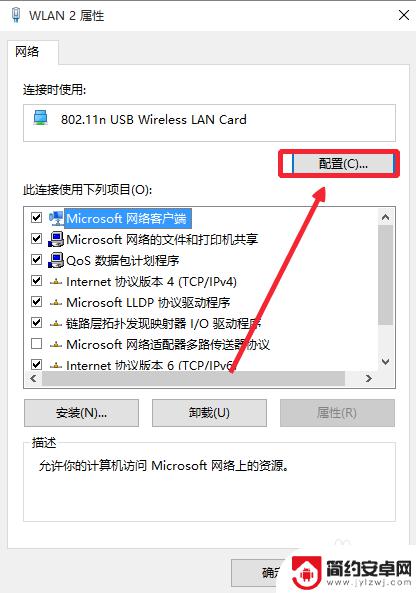
5.网卡属性中,在电源管理中允许计算机关闭此设备以节约电源。前面对勾取消。
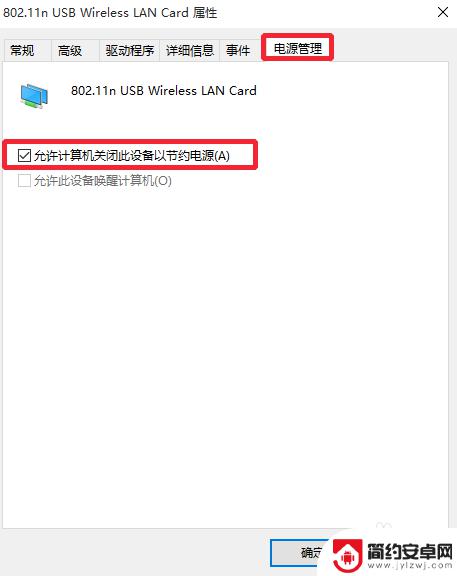
6.最后点击确定按钮,这样我们设置完成,看看具体的效果即可。
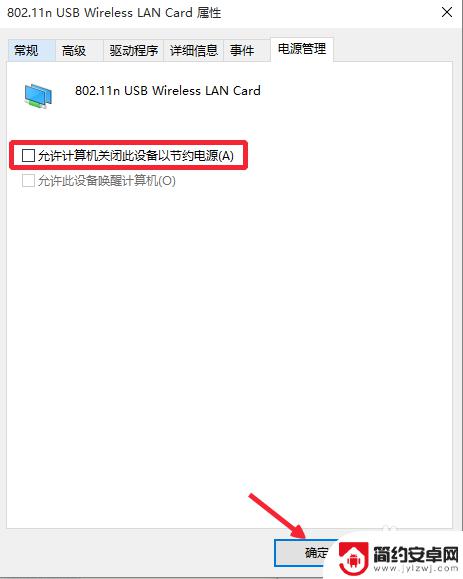
以上就是关机后如何设置网络的全部内容,有需要的用户可以根据小编的步骤进行操作,希望对大家有所帮助。










